2022年のWindows10PC用の8つの最高のBluetoothソフトウェア
公開: 2021-12-23Windows 10に最適なBluetoothソフトウェアをダウンロードして、近くのBluetoothデバイスをシームレスに検出し、超高速でファイルを転送するための信頼性の高い接続を確立します。 詳細については、以下をお読みください。
Windows 10でBluetoothデバイスに接続できませんか? 多くのユーザーは、コンピューターで同じ「Bluetoothが機能しない」問題に遭遇しました。これについて考えられる唯一の説明は、Bluetoothデバイスのドライバーが古くなっているか破損していることです。
このような厄介な接続の問題を簡単に修正するには、PC専用の最高のBluetoothソフトウェアをインストールするだけです。 これにより、ユーザーはデバイスを適切に検出して、一般的なMicrosoftドライバーに接続できます。
Bluetooth for Windowsソフトウェアにはさまざまな種類があり、それぞれに独自の機能セットがあるため、上位8つのアプリケーションを選択しました。 ただし、リストに進む前に、まず、Windowsドライバーを最新の状態に保つことが重要である理由と、そのための最良の方法を理解しましょう。
最新のWindowsドライバーを更新してインストールすることが重要なのはなぜですか?
Windows10でドライバーを最新の状態に保つことで得られるメリットのいくつかを次に示します。
- BluetoothまたはWi-Fi接続とパフォーマンス関連の問題を回避します。
- 「BluetoothがWindows10でデバイスを検出しない」または「USBデバイスが認識されない」問題を取り除きます。
- フリーズやクラッシュ、音声や音声が聞こえない、BSODエラー、その他のドライバー関連のエラーなど、PCの一般的な問題を解決します。
- ハイエンドグラフィックスでビデオゲームをプレイしている間は、過度の加熱とシャッターの問題を避けてください。
- Windowsコンピュータのパフォーマンス、安定性、および処理速度を向上させます。
インストールされているWindowsドライバーを更新することの重要性がわかったので、人間の介入なしに、Windows10用のBluetoothドライバーをわずか数秒で簡単に更新する方法を見てみましょう。
Bluetoothソフトウェアを更新するための推奨方法
ドライバー時間が足りない? 複雑な手順を踏まずにBluetoothやその他の古いドライバーを更新したい場合は、 Bit DriverUpdaterなどの業界で高く評価されているツールを入手できます。 このプログラムは、ユーザーが指一本で最新のWindows 10Bluetoothドライバーを自動的にダウンロードしてインストールするのに役立ちます。 これがダウンロードボタンです。 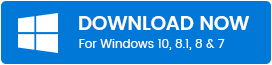
さて、これ以上面倒なことはせずに、Windows10以前のエディションに最適なBluetoothソフトウェアに関する詳細な調査済みリストを確認してみましょう。
2022年のWindows10用の最高のBluetoothソフトウェアのリスト
Bluetooth接続またはペアリングの問題に直面している場合は、新しいラップトップまたはWindows10の新しいコピーで大金を払う必要はありません。
必要なのは専用のBluetoothソフトウェアだけです。 Windowsに最適なBluetoothを選択する前に検討する必要のあるリストは次のとおりです。
1.Bluetoothドライバーインストーラー
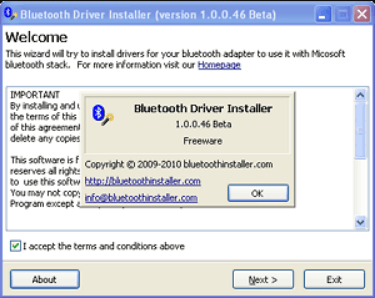
これは間違いなく、Bluetoothデバイスの接続やその他の問題を数秒で解決するのに役立つ最高のBluetoothドライバーの1つです。 Bluetooth Driver Installerの最も優れている点は、プロセス中に問題が発生した場合に不要な変更を復元できるように、安全な復元ポイントを自動的に作成することです。 使いやすい機能は別として、ほぼすべての種類のBluetoothデバイスとハードウェアを完全にサポートします。
したがって、Bluetoothドライバーに問題がある場合は、このWindowsPC用の無料のBluetoothソフトウェアが最適です。
長所
- 使用する完全に無料のBluetoothソフトウェア
- 初心者向けのインターフェース
- ステップバイステップウィザード
- Bluetooth機能を数秒で修復します
- 復元ポイントの自動作成
- メモリまたはCPUリソースをほとんど消費しません
短所
- 自動アップデータではありません
- 久しぶりに更新されました
続きを読む: Windows10コンピューターを高速化するための最良のヒント
2.インテルワイヤレスBluetooth
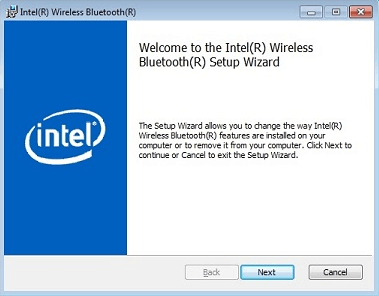
この優れたソフトウェアを含めずに、Windows10に最適なBluetoothドライバーについて話すことはできません。 インストールすると、プログラムはBluetooth対応デバイスを簡単に検出してコンピューターに接続します。
Intel Wireless Bluetoothソフトウェアは、一般的なBluetooth接続の問題を修正するのに役立つすべての最新の更新と機能を提供し、これまでで「Windows10用の最も用途の広いドライバーソフトウェア」になります。 このソフトウェアは使いやすく、複数のワイヤレスアダプタもサポートしています。
したがって、Windows 10にBluetoothドライバーをインストールする場合は、IntelワイヤレスBluetoothが最適です。
注:このソフトウェアは、32ビットと64ビットの両方のオペレーティングシステムで使用できます。 製品をダウンロードする前に、コンピューターにインストールされているWindows 10OSのバージョンを確認してください。
長所
- ほぼすべての種類のハードウェアのサポート
- Windowsオペレーティングシステムとの高い互換性
- 多言語
- 軽量
短所
- ヘルプファイルは含まれていません
- 初心者のユーザーは、最初はソフトウェアが少し雑然としていることに気付くかもしれません。
3.BlueSoleil
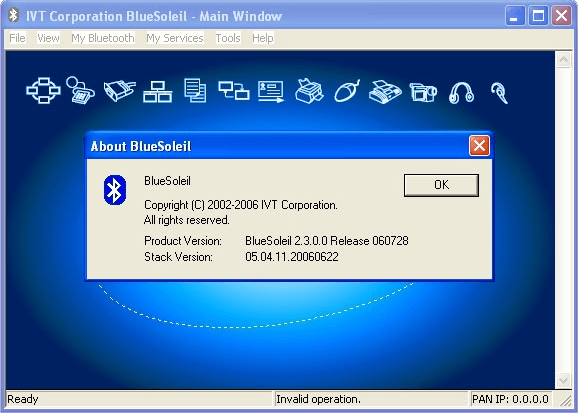
IVT Group Inc.によって開発されたこのツールは、最高のBluetoothソフトウェアのリストで重要な位置を占めています。 これにより、Windows 10コンピューターは、スマートフォン、スピーカー、マウス、ワイヤレスヘッドセット、キーボードなど、近くにある多数のBluetoothデバイスに接続できます。
それとは別に、このツールは、ファイルの転送、スカイプを介したワイヤレス電話、健康温度計、近接、オブジェクトプッシュプロファイル、デュアルモードドングルのサポートなど、さまざまなBluetooth機能を管理できます。
また、17以上の異なる言語で利用できる、かなり直感的でユーザーフレンドリーなインターフェイスが付属しており、市場で入手可能な最も人気のあるBluetoothPCソフトウェアになっています。
長所
- ボイスオーバーインターネットプロトコル(VoIP)をサポート
- Bluetoothヘッドセットを使用したSkype通話をサポート
- あるデバイスから別のデバイスへのデータ転送
- 個人データを他のデバイスと同期する
短所
- 昔ながらのインターフェース
- すべてのMicrosoftWindowsオペレーティングシステムと互換性があるわけではありません
4. WIDCOMMBluetoothソフトウェア
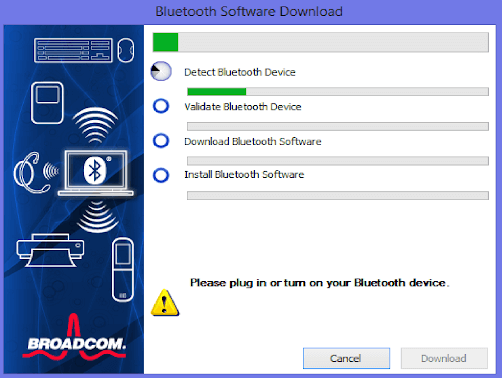
これは、ユーザーが近くのBluetoothデバイスをコンピューターに接続できるようにするWindows10用のもう1つの優れたBluetoothソフトウェアです。 Broadcomによって開発されたこのソフトウェアは、多くの強力な診断および統合機能を備えており、さまざまなOEMデバイスに機能を提供します。

すべてのBluetoothデバイスが範囲内に入ると、自動的に接続が確立され、人間の介入なしにネットワークに参加できるようになります。
そのため、Bluetoothが突然機能しなくなったり、Windows 10 PCまたはラップトップでデバイスが検出されなくなったりした場合は、システムに最適なBluetoothドライバーが必要です。 そのためには、この優れたソフトウェアを試してみることができます。
長所
- PC用の100%無料のBluetoothソフトウェア
- さまざまなデバイス向けのケーブルフリー通信
- PCにBluetoothを追加するためのシングルクリック機能
- あらゆる種類のBluetooth搭載周辺機器のサポート
- 最新のすべてのWindowsオペレーティングシステムをサポート
短所
- デバイスが非常に近接して配置されている場合の潜在的な干渉
- いくつかのBluetoothデバイスの範囲はかなり制限されています
続きを読む: Windows10でBluetoothをオンにする方法[完全ガイド]
5.Bluetoothビュー
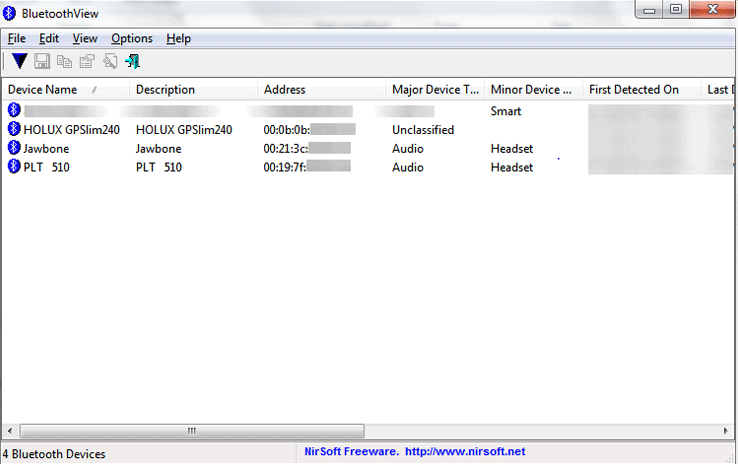
Bluetoothデバイスドライバの問題を修正することになると、Windows用のNirSoftの無料のBluetoothソフトウェアはかなり堅実なオプションです。 プログラムはバックグラウンドで実行され、デバイス名、タイプ、アドレス、最初と最後の検出時間など、検出された各Bluetoothデバイスの情報を表示します。
また、新しいBluetooth互換デバイスがその範囲内に入るたびに、タスクバーにバルーンが表示されて自動的に通知されます。
長所
- 軽量ユーティリティ
- 持ち運びに便利
- 近くのBluetoothデバイスに関する詳細情報を表示します
- 多くのシステムリソースを消費せずにバックグラウンドで実行
短所
- BluetoothデバイスをPCとペアリングできません
- 近くのBluetoothデバイスの監視プログラムとしてのみ機能します
6.Bluetoothドライバー
Acerによって開発されたこのツールは、現在Windows 10用の最高のBluetoothドライバーソフトウェアの1つにランクされています。範囲内にあるすべてのBluetooth対応デバイスをすばやく認識し、高速ファイル転送などのさまざまな便利な機能を備え、他のドングルをサポートします。
したがって、Windows 10 Bluetoothドライバーの問題を修正するためのシンプルで効果的なソリューションを探している場合は、このBluetoothソフトウェアを試してみる価値があります。
ただし、Windows 10にBluetoothドライバーをインストールした後も問題が解決しない場合は、デバイスの競合やBluetooth接続の潜在的な問題をすべて解決するのに役立つ解決策があるため、まだ慌てる必要はありません。
長所
- わかりやすいインターフェース
- ほぼすべてのBluetoothアダプター、ドングル、およびデバイスで動作します
- ワイヤレス転送を許可します
- まともなデータ転送速度
短所
- 一部のデバイスで正しく動作しない
- ワイヤレスネットワークアダプタとして動作しません
続きを読む:無料でWindows10にアップグレードする方法
7. Bluetoothファイル転送(BlueFTP)
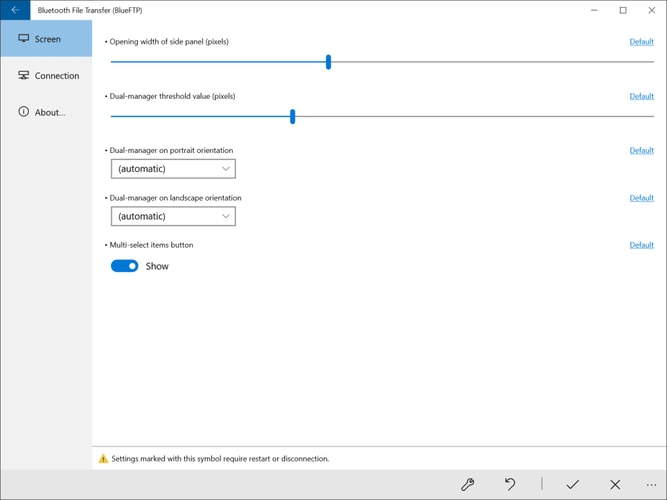
試してみるもう1つの印象的なWindows10 Bluetoothソフトウェアは、Bluetoothファイル転送です。 この無料のソフトウェアは、Bluetooth対応デバイス間でファイルをすばやく転送するための優れたソリューションです。
このWindows10用のBluetoothプログラムは、Medieval Softwareによって開発されたもので、非常に洗練された直感的なインターフェイスで際立っています。 このプログラムを使用すると、Bluetooth対応デバイスのファイルとフォルダを簡単に表示および管理できます。
このプログラムの最も評価されている機能は、画像、音声、ビデオ、APKファイルのサムネイルを保存しないことです。これにより、データを保存するためのスペースがさらに広がります。
長所
- 効率的ですっきりとしたインターフェース
- すべてのBluetooth搭載デバイスのファイルの参照と管理を支援します
- デュアルスクリーンファイル管理
- 効果的なドラッグアンドドロップオプション
短所
- すべてのWindowsOSバージョンと互換性があるわけではありません
8.中世のBluetoothネットワークスキャナー
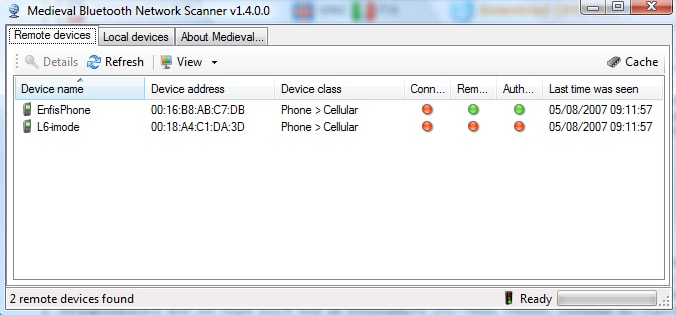
中世のBluetoothネットワークスキャナーを含めずに、Windowsに最適なBluetoothソフトウェアの議論を終えることはできません。 これは、携帯電話、Bluetoothドングル、ラップトップ、ヘッドフォンなど、リモートとローカルの両方のBluetoothデバイスをスキャンするWindowsで利用可能な最高のBluetoothソフトウェアの1つです。 さらに、すべての情報をアクセスしやすい順序で表示します。
ユーザーインターフェイスのデザインは本当に魅力的です。 このアプリケーションではすべてが完璧です。 ただし、1つの欠陥があります。それは、Windowsの上位バージョンでは正しく機能しないということです。 したがって、Windows7またはWindowsXPを使用している場合は正常に動作し、より高いバージョンを使用している場合は対応できません。
長所
- わかりやすいユーザーインターフェイス(UI)
- 検出されたすべてのBluetoothデバイスでサポートされているサービスを表示します
- ローカルデバイスとリモートデバイスに関連する詳細情報を表示します
- 使いやすいデバイス認証オプション
短所
- 他のBluetoothプログラムと比較して少し遅い
- WindowsOSの上位バージョンをサポートしていません
BluetoothがまだWindows10で機能しない場合はどうすればよいですか?
Bluetoothやその他の問題を解決する最善の方法は、Windows 10Bluetoothドライバーをダウンロードまたは更新することです。
何人かのユーザーが「Windows10にBluetoothをダウンロードしてインストールするにはどうすればよいですか?」という質問があります。これに対する簡単な答えは、手動で行うのではなく、最高の無料のドライバーアップデーターをダウンロードすることです。
ただし、Bluetooth for Windowsをダウンロードしたり、デバイスマネージャーまたは製造元のサポートWebサイトから手動でドライバーを更新したりすることもできます。
ただし、手動インストールプロセスには少し時間がかかることを知っておく必要があります。さらに、Bluetoothデバイスと互換性のあるドライバーが見つかる保証はありません。
したがって、「Bluetoothが機能しない」問題を修正するための最も簡単で安全な解決策は、Bit DriverUpdaterを入手することです。
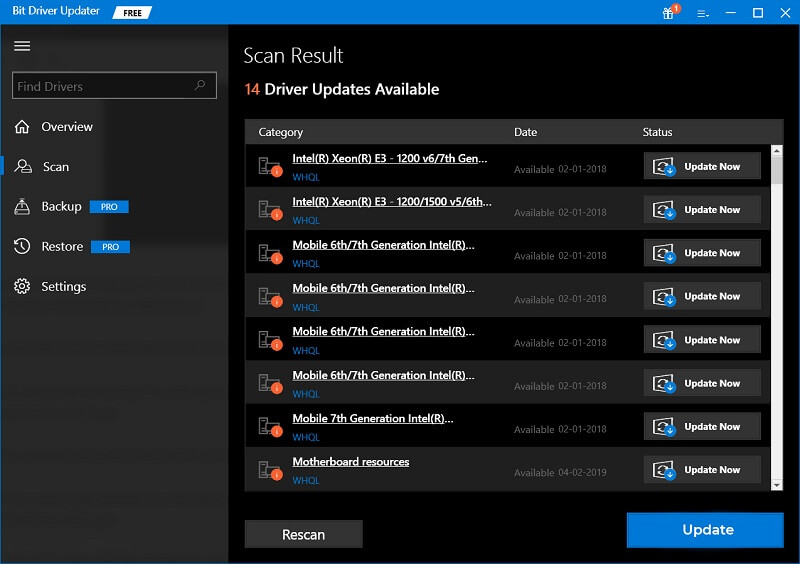
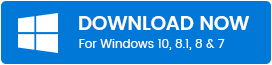
このユーティリティは、Bluetoothデバイスドライバの問題を処理するだけでなく、コンピュータを最高の動作状態に保つのに役立つさまざまな便利なツールも提供します。 その強力な機能のいくつかを簡単に見てみましょう。
- 時間の節約:本物のドライバーの更新を自動的に検索してインストールすることにより、貴重な時間と労力を節約します。
- パフォーマンスの向上:ドライバーを最新の状態に保ち、Windowsのパフォーマンスを高速化するためにPCを最適化します。
- 正確なスキャン:システム上のすべての欠陥のあるドライバーをすばやく検出し、ワンクリックでそれらを更新できます。
- 最新のドライバーデータベース:その膨大なデータベースには、あらゆる種類のハードウェアデバイス用の数千のマイクロソフト認定ドライバーが含まれています。
- システムドライバのバックアップと復元:破損または欠落しているドライバを更新する前に、既存のすべてのデバイスドライバのバックアップを取得するため、新しいバージョンが気に入らない場合は、以前のバージョンにロールバックできます。
- 24 * 7テクニカルサポート: 24時間年中無休の無料サポートを提供し、お客様が必要なときにいつでもサポートを受けることができるようにします。
Windows 10 Bluetoothドライバーの問題を報告した人々は、Bit DriverUpdaterを使用して成功したと主張しました。 また、幅広いユーザーに絶大な人気を誇るため、現在、これまでで「最高のBluetoothドライバー更新ソフトウェア」として評価されています。
したがって、Bluetoothドライバーを正しく動作させたい場合は、ビットドライバーアップデーターが最適です。
結びの言葉:Windows 10(2022)に最適なBluetoothソフトウェア
この記事がBluetooth関連のすべての問題の解決に役立つことを願っています。 グリッチのないエクスペリエンスを実現するために、コンピューターに最高のBluetoothソフトウェアがインストールされていることを常に確認してください。 ご不明な点やご提案がございましたら、お気軽にコメントをお寄せください。 最後に、行く前に、ニュースレターを購読して、このような有益な技術関連の投稿を入手してください。
